最近有不少Win10用戶反映,他們在給電腦添加了一條8GB內存條後,發現C盤空間變得異常緊張,甚至出現了C盤滿的情況,這個問題讓很多用戶感到困惑,畢竟增加內存應該是提升電腦性能的一種方式,卻沒想到會導致C盤空間不足。麵對這種情況,我們應該如何解決呢?接下來就讓我們來一起探討一下。
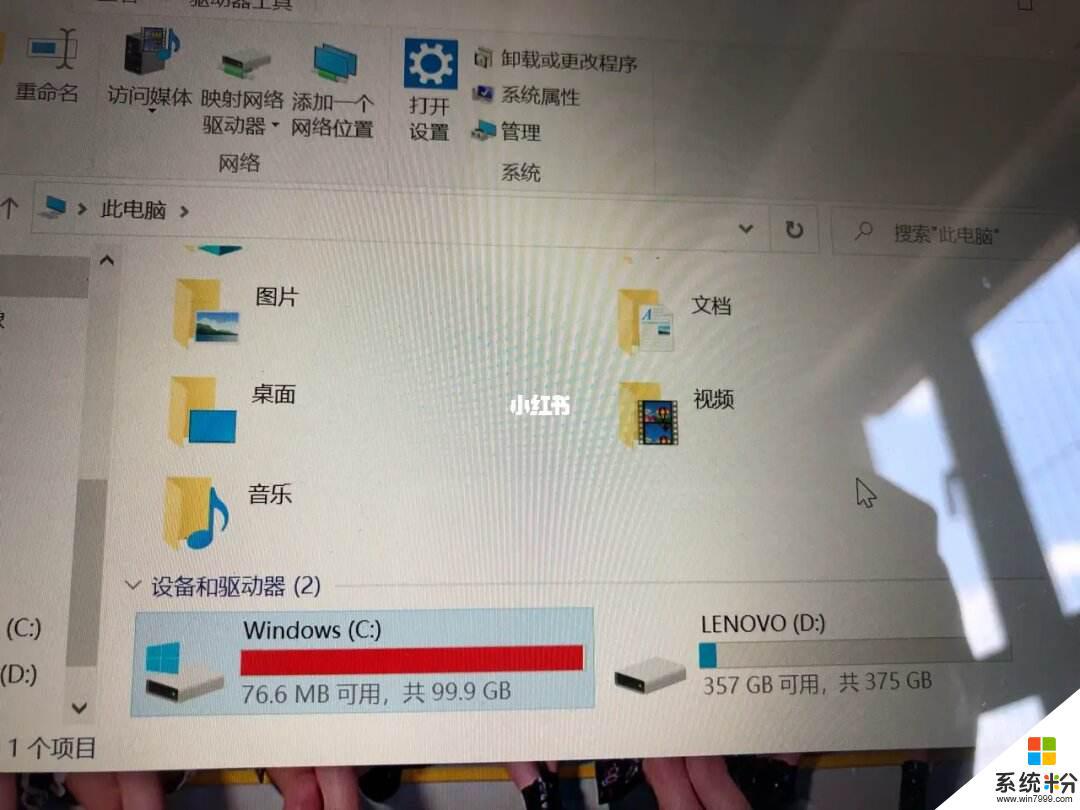
原因分析:
原因一:虛擬內存由係統控製當物理內存增加之後,虛擬內存自動增加導致C盤可用空間變少;
原因二:內存增加後,休眠文件也會隨之增加,休眠文件和內存的大小是一樣的。
解決方法一:設置虛擬內存
1、在虛擬內存設置中,先取消自動管理。然後如果要關閉虛擬內存,那麼選中C盤,然後選擇無分麵文件,再點擊設置,出現警告窗口再確定就可以,最後確定保存;( 如果其他磁盤有虛擬內存,我們視為轉移也不會影響係統的使用 )
2、如果隻是想減少虛擬內存,則在自定義大小中輸入你要設置的虛擬內存大小值即可。
通過虛擬內存大小的設置能有效解決增加內存之後C盤不夠用滿了的問題。
解決方法二:關閉休眠或是設置休眠文件大小
1、在搜索框輸入CMD,然後以管理員身份運行
2、關閉休眠:輸入 power -h off 回車;
2、調節休眠文件大小:命令: powercfg hibernate size XX
注意:以上“XX”代表百分比數值, 範圍是從40至100的整數 。輸入40以下的數值會讓休眠文件的大小保持在係統內存大小的40%。
完成以上操作之後重新啟動電腦,就可以解決增加內存之後係統C盤變滿的問題了。不知道大家看完,是否有所感悟?希望可以幫助到大家。
以上就是加了一條8GB內存條後C盤就滿了的全部內容,如果還有不清楚的用戶,可以參考一下小編的步驟進行操作,希望能對大家有所幫助。
win10相關教程